時間:2017-07-04 來源:互聯網 瀏覽量:
今天給大家帶來Word2016中如何隱藏文檔“段落標記”,Word2016中怎樣隱藏文檔“段落標記”,讓您輕鬆解決問題。
Word2016中默認情況下允許顯示段落標記(即回車符),但是,我們可以根據實際排版需要隱藏段落標記。那麼,具體的操作步驟一起來了解一下吧!具體方法如下:
11、在計算機桌麵上的Word2016文檔程序圖標雙擊鼠標左鍵,將其打開運行。並點擊“空白文檔”選項,新建一個空白Word文檔。如圖所示;
 2
22、在打開的Word文檔窗口中,點擊左上角的“文件”命令選項。如圖所示;
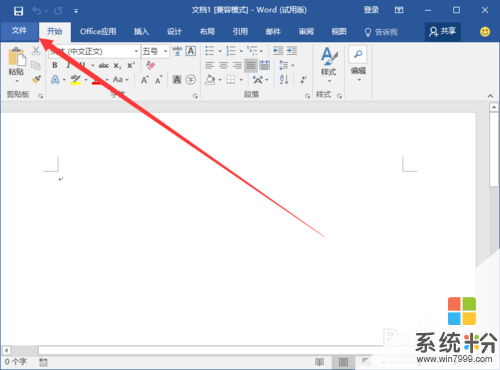 3
33、在打開的“文件”命令窗口中,點擊“選項”命令選項。如圖所示;
 4
44、點擊“選項”命令選項後,這個時候會打開Word選項對話窗口。如圖所示;
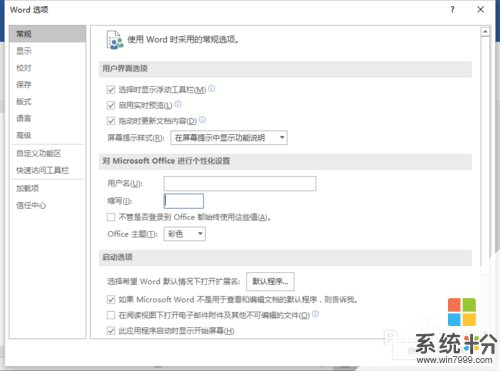 5
55、在Word選項對話窗口中,將選項卡切換到“顯示”選項卡欄。如圖所示;
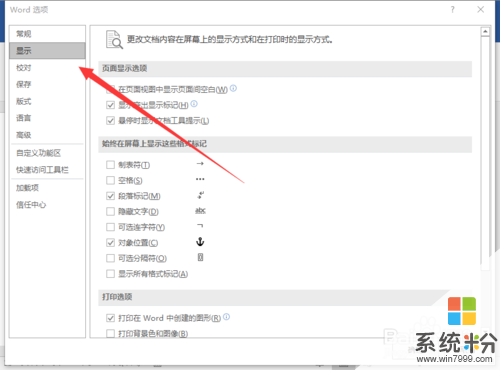 6
66、在“顯示”選項卡欄的右側窗格中,找到“始終在屏幕上顯示這些格式標記”下的“段落標記”選項並將其取消勾選即可。如圖所示;
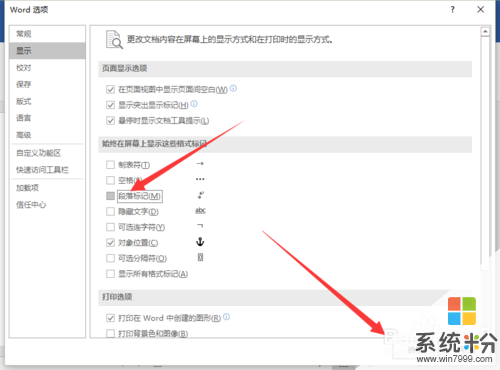
以上就是Word2016中如何隱藏文檔“段落標記”,Word2016中怎樣隱藏文檔“段落標記”教程,希望本文中能幫您解決問題。